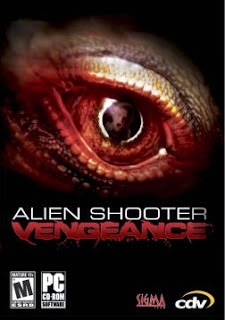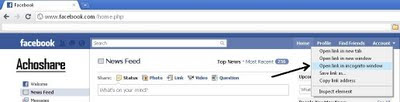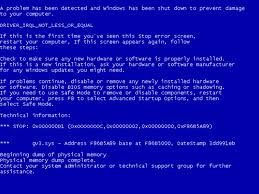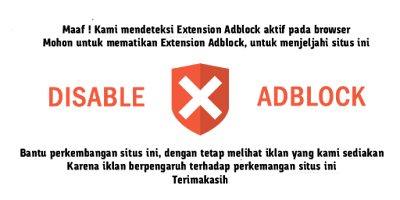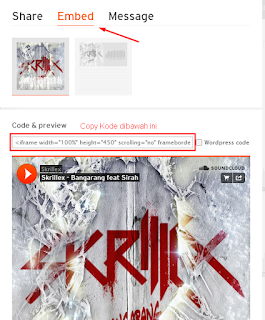- Login ke Blogger
- Masuk ke menu Layout (Tata Letak)
- Add Widget, (terserah mau dimana saja)
- Pilih HTML/Javascript
- Lalu copy dan letakan kode berikut ini.
<style>#h237{position:fixed !important;position:absolute;top:0;top:expression((t=document.documentElement.scrollTop?document.documentElement.scrollTop:document.body.scrollTop)+"px");left:0;width:102%;height:102%;background-color:#fcfcfc;opacity:.99;display:block;padding:7% 0;bottom:0;right:0;z-index:9999!important;}#h237 *{text-align:center;margin:0 auto;display:block;font:bold 14px Verdana,Arial,sans-serif;text-decoration:none}#h237 * a {padding:12px 15px!important;background-color:#f77c6a;color:#fff!important;font-weight:700;font-size:14px;font-family:'Open Sans',sans-serif;text-align:center;text-transform:uppercase;letter-spacing:0.5px;border-radius:3px;display:block;margin:15px auto;clear:both;width:20%;transition:all 0.3s ease-out;}#h237 * a:hover {opacity:.9;}#h237 ~ *{display:none}</style>
<div id="h237">
<span>Mohon Aktifkan Javascript!<a href="http://www.enable-javascript.com/">Enable JavaScript</a></span></div>
<script>window.document.getElementById("h237").parentNode.removeChild(window.document.getElementById("h237"));(function(l,m){function n(a){a&&h237.nextFunction()}var h=l.document,p=["i","s","u"];n.prototype={rand:function(a){return Math.floor(Math.random()*a)},getElementBy:function(a,b){return a?h.getElementById(a):h.getElementsByTagName(b)},getStyle:function(a){var b=h.defaultView;return b&&b.getComputedStyle?b.getComputedStyle(a,null):a.currentStyle},deferExecution:function(a){setTimeout(a,250)},insert:function(a,b){var e=h.createElement("span"),d=h.body,c=d.childNodes.length,g=d.style,f=0,k=0;if("h237"==b){e.setAttribute("id",b);g.margin=g.padding=0;g.height="100%";for(c=this.rand(c);f<c;f++)1==d.childNodes[f].nodeType&&(k=Math.max(k,parseFloat(this.getStyle(d.childNodes[f]).zIndex)||0));k&&(e.style.zIndex=k+1);c++}e.innerHTML=a;d.insertBefore(e,d.childNodes[c-1])},displayMessage:function(a){var b=this;a="abisuq".charAt(b.rand(5));b.insert("<"+a+'><img src="https://blogger.googleusercontent.com/img/b/R29vZ2xl/AVvXsEg1cUetND7zta8APiUR0cAXDpQOSgTqpwMi1AJEHMK0y2UvCsQzs0IAOo6nziLtW4SniPPljPh3YpDvESr-keFGnEvlDcD2twdtM6w980UPNvRrrp4lPm5pfYHURNF3gQCB991NDm_Iqyjz/s1600/Disable+Adblock.png" height="350" width="699" alt="" /> <a href="JavaScript:window.location.reload()">Reload</a>'+("</"+a+">"),"h237");h.addEventListener&&b.deferExecution(function(){b.getElementBy("h237").addEventListener("DOMNodeRemoved",function(){b.displayMessage()},!1)})},i:function(){for(var a="DivTopAd,ad-zone-1,ad_190x90,ads-sticky,iqadtile5,leftframeAD,tobsideAd,ad,ads,adsense".split(","),b=a.length,e="",d=this,c=0,g="abisuq".charAt(d.rand(5));c<b;c++)d.getElementBy(a[c])||(e+="<"+g+' id="'+a[c]+'"></'+g+">");d.insert(e);d.deferExecution(function(){for(c=0;c<b;c++)if(null==d.getElementBy(a[c]).offsetParent||"none"==d.getStyle(d.getElementBy(a[c])).display)return d.displayMessage("#"+a[c]+"("+c+")");d.nextFunction()})},s:function(){var a={'pagead2.googlesyndic':'google_ad_client','js.adscale.de/getads':'adscale_slot_id','get.mirando.de/miran':'adPlaceId'},b=this,e=b.getElementBy(0,"script"),d=e.length-1,c,g,f,k;h.write=null;for(h.writeln=null;0<=d;--d)if(c=e[d].src.substr(7,20),a[c]!==m){f=h.createElement("script");f.type="text/javascript";f.src=e[d].src;g=a[c];l[g]=m;f.onload=f.onreadystatechange=function(){k=this;l[g]!==m||k.readyState&&"loaded"!==k.readyState&&"complete"!==k.readyState||(l[g]=f.onload=f.onreadystatechange=null,e[0].parentNode.removeChild(f))};e[0].parentNode.insertBefore(f,e[0]);b.deferExecution(function(){if(l[g]===m)return b.displayMessage(f.src);b.nextFunction()});return}b.nextFunction()},u:function(){var a="ad&adv_keywords=,-page-peel/,/adchain.,/adfootright.,/adsxml/ad,/adyard300.,/impopup/ad,/loadadsparam.,/meme_ad.,_adshare.".split(","),b=this,e=b.getElementBy(0,"img"),d,c;e[0]!==m&&e[0].src!==m&&(d=new Image,d.onload=function(){c=this;c.onload=null;c.onerror=function(){p=null;b.displayMessage(c.src)};c.src=e[0].src+"#"+a.join("")},d.src=e[0].src);b.deferExecution(function(){b.nextFunction()})},nextFunction:function(){var a=p[0];a!==m&&(p.shift(),this[a]())}};l.h237=h237=new n;h.addEventListener?l.addEventListener("load",n,!1):l.attachEvent("onload",n)})(window);</script>
- Done
Untuk mengetahui script ini berjalan atau tidak, silahkan sobat pasang plugin/ extension adblock pada browser sobat dan lihat hasilnya.
, semoga tutorial ini bisa membantu dan bermanfaat, terimakasih.